- Jei jums patinka „Battle Royale“ žaidimai, jūs tikrai žinote „Fortnite“. Jei žinote „Fortnite“, tada tikrai žinote, kad negalite jo žaisti be „Epic Games Launcher“.
- Deja, „Epic Games“ paleidimo priemonė neveikia kai kuriems vartotojams. Jei esate vienas iš jų, jūs patekote į reikiamą vietą, nes šiandien mes tai taisome,
- Mes dažnai kalbame apie „Epic Games“, o jei norite būti nuolat informuojami apie naujausias naujienas ir pataisymus, peržiūrėkite mūsų puslapis, skirtas „Epic Store“.
- Jei norite sužinoti apie žaidimų naujienas, apžvalgas ir pataisymus, labai rekomenduojame pažvelgti į mūsų Žaidimų portalas. Grįžkite dažnai, nes mes visada skelbiame naują turinį!

Ši programinė įranga ištaisys įprastas kompiuterio klaidas, apsaugos jus nuo failų praradimo, kenkėjiškų programų, aparatinės įrangos gedimų ir optimizuos jūsų kompiuterį, kad jis būtų maksimaliai efektyvus. Išspręskite kompiuterio problemas ir pašalinkite virusus dabar atlikdami 3 paprastus veiksmus:
- Atsisiųskite „Restoro“ kompiuterio taisymo įrankį pateikiamas kartu su patentuotomis technologijomis (galima įsigyti patentą čia).
- Spustelėkite Paleiskite nuskaitymą rasti „Windows“ problemų, kurios gali sukelti kompiuterio problemų.
- Spustelėkite Taisyti viską išspręsti problemas, turinčias įtakos jūsų kompiuterio saugumui ir našumui
- „Restoro“ atsisiuntė 0 skaitytojų šį mėnesį.
Jei turite problemų dėl to, kad „Epic Games“ paleidimo priemonė neveikia arba įkeliama neteisingai, tuomet jūs tikrai esate tinkamoje vietoje, nes šiandien mes sprendžiame būtent tai.
Populiarėjant „Epic Games“, paleidimo priemonės neįkėlimas yra šiek tiek problemiškas, nes tai neleis jums žaisti jokių žaidimų iš „Epic“ parduotuvės.
Kodėl mano „Epic Games Store“ neveikia?
1. Patikrinkite, ar veikia „Epic Games“ serveris
Pradėkite nuo pareigūno „Epic Games Store“ svetainė.
Pirmiausia turėtumėte patikrinti, ar serveriai neveikia dėl problemų ar planinės priežiūros.
2. Neleiskite „Epic Games Launcher“ paleisti naudodamiesi „Task Manager“
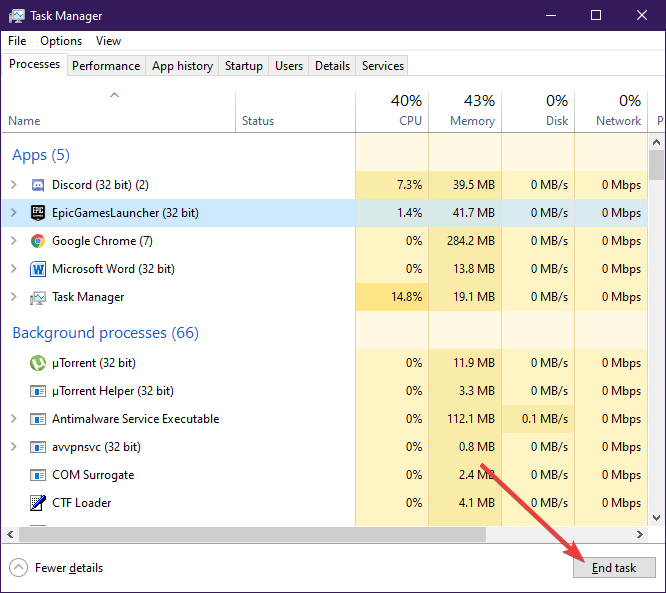
- Paspauskite „Ctrl“ + „Shift“ + Esc, kuris atidarys Užduočių tvarkyklė
- Ieškokite „Epic Games“ paleidimo priemonė procesą ir pasirinkite jį
- Paspauskite Baigti procesą
- Perkrauti „Epic Games Launcher“
3. „Epic Games Launcher“ paleidimas iš meniu Pradėti
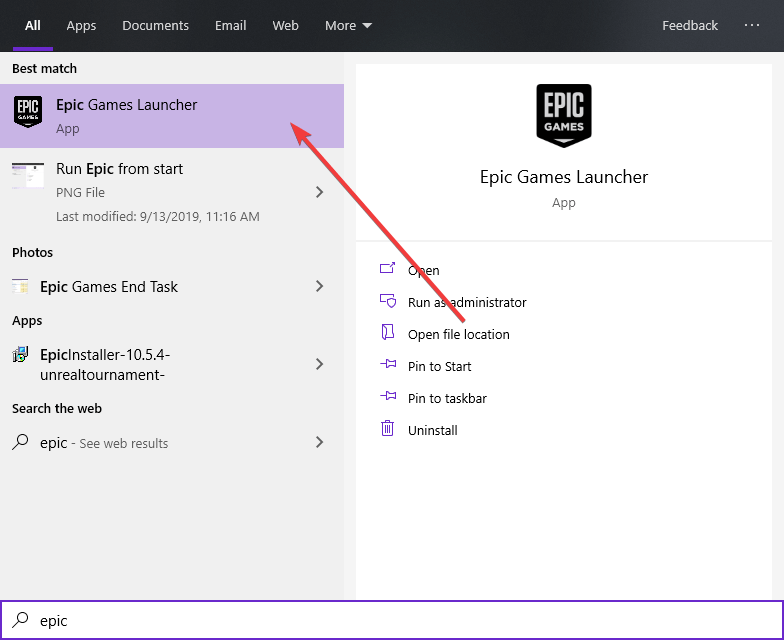
- Paspauskite „Windows“
- Įrašykite „Epic Games“ paleidimo priemonė
- Norėdami paleisti, spustelėkite įrašą
Be to, turėtumėte apsvarstyti galimybę ištrinti seną darbalaukio nuorodą ir sukurti naują.
4. Pakeiskite „Epic Games Launcher“ ypatybes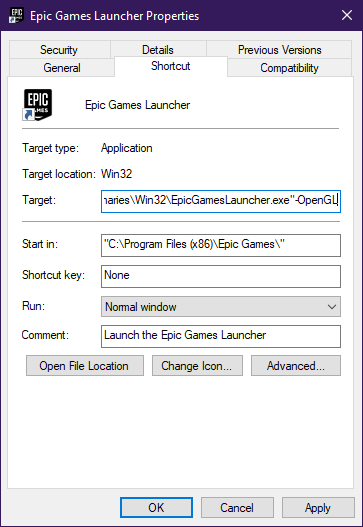
- Dešiniuoju pelės mygtuku spustelėkite „Epic Games Launcher“ piktograma
- Pasirinkite Savybės
- Pasirinkite Spartusis klavišas
- Eikite į Taikinys lauką ir pridėkite
-OpenGL
Dabar laukas turėtų atrodyti maždaug taip
"C: Programos failai (x86)" Epic GamesLauncherPortalBinariesWin32EpicGamesLauncher.exe "-OpenGL
5. Pridėkite „Epic Games Launcher“ kaip išimtį savo antivirusinėje
Taip pat galite pabandyti išjungti antivirusinę paleisdami „Epic Games Launcher“.
Programos įtraukimas į antivirusinių programų išimčių sąrašą skiriasi priklausomai nuo antivirusinės programos, todėl būtinai patikrinkite tinkamą dokumentaciją.
Tas pats pasakytina ir apie antivirusinės programos išjungimą nustatytam laikotarpiui.
6. „Epic Games“ paleidimo priemonės taisymas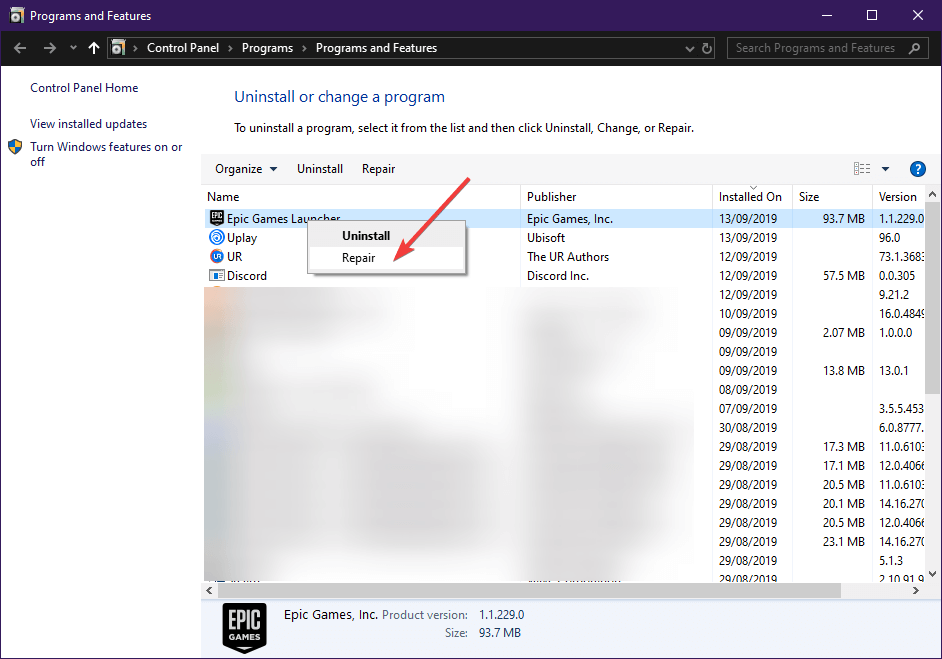
- Paspauskite „Windows“ + R
- Įveskite valdymą appwiz.cpl atidaryti Programos ir funkcijos langas
- Ieškokite „Epic Games Launcher“
- Dešiniuoju pelės mygtuku spustelėkite jį ir pasirinkite Remontas
7. Įdiekite naują „Epic Games Launcher“ kopiją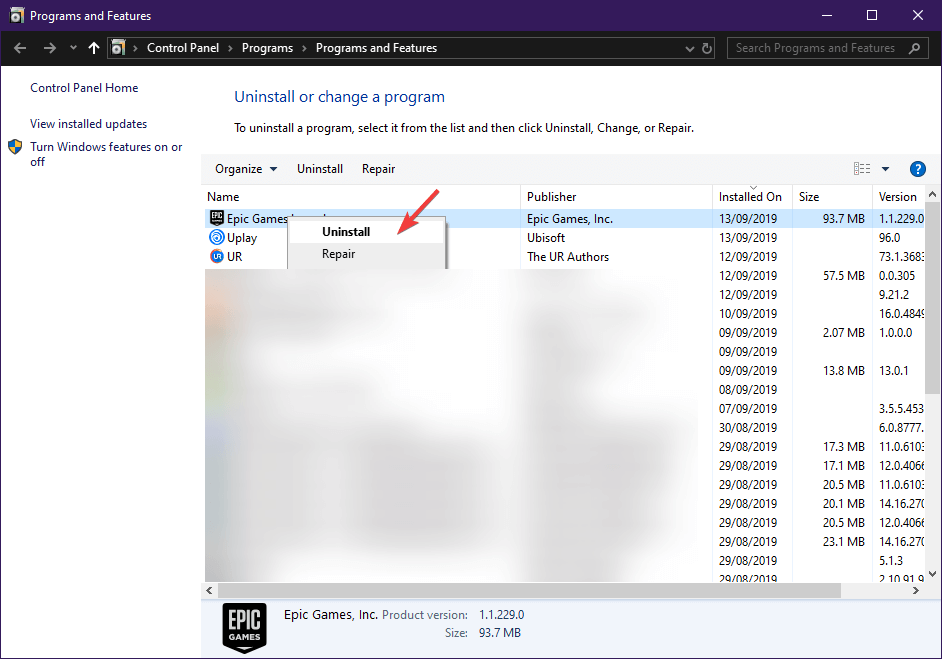
- Paspauskite „Windows“ + R
- Įveskite valdymą appwiz.cpl atidaryti Programos ir funkcijos langas
- Ieškokite „Epic Games Launcher“
- Dešiniuoju pelės mygtuku spustelėkite jį ir pasirinkite Pašalinti
- Kai tai bus padaryta, grįžkite į „Epinius žaidimus“ Interneto svetainė ir atsisiųskite dar kartą.
Ištaisykite „Epic Games“ paleidimo priemonę
1. Koreguokite ekrano nustatymus
- Dešiniuoju pelės mygtuku spustelėkite tuščią darbalaukio sritį
- Pasirinkite Ekrano nustatymai iš sąrašo
- Pagal Mastelis ir išdėstymas įrašą, įsitikinkite, kad mastelis nustatytas į 100%
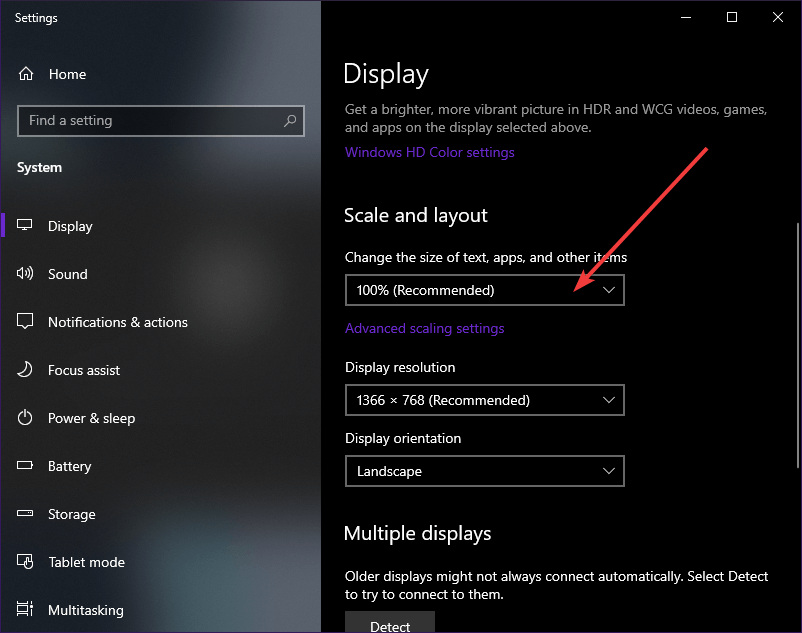
2. Atnaujinkite grafikos tvarkyklę
- Paspauskite „Windows“ + R
- Įrašykite control.exe
- Eiti į Aparatūra ir garsas
- Įveskite Įrenginių tvarkytuvė
- Pasirinkite Vaizdo adapteriai
- Dešiniuoju pelės mygtuku spustelėkite grafikos plokštę ir pasirinkite atnaujinti
Be to, galite pasirinkti Pašalinti ir gauti naują versiją iš gamintojo svetainės.
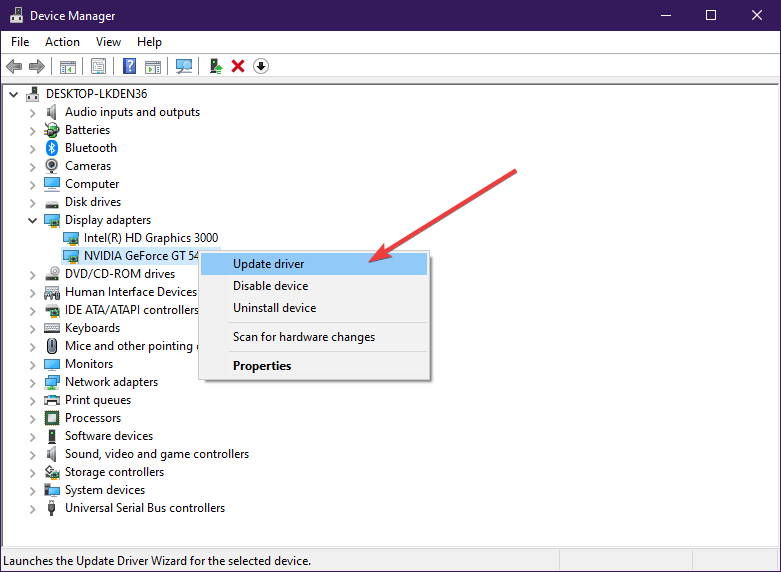
Jei žinote kokį nors kitą sprendimą, kuris gali padėti, nedvejodami pasidalykite su bendruomene toliau pateiktuose komentaruose!
 Vis dar kyla problemų?Ištaisykite juos naudodami šį įrankį:
Vis dar kyla problemų?Ištaisykite juos naudodami šį įrankį:
- Atsisiųskite šį kompiuterio taisymo įrankį įvertintas puikiai „TrustPilot.com“ (atsisiuntimas prasideda šiame puslapyje).
- Spustelėkite Paleiskite nuskaitymą rasti „Windows“ problemų, kurios gali sukelti kompiuterio problemų.
- Spustelėkite Taisyti viską išspręsti patentuotų technologijų problemas (Išskirtinė nuolaida mūsų skaitytojams).
„Restoro“ atsisiuntė 0 skaitytojų šį mėnesį.
Dažnai užduodami klausimai
Pabandykite atidaryti „Epic Launcher“ iš meniu Pradėti, o ne iš darbalaukio nuorodos. Pataisykite aukščiau pateiktus sprendimus, kad išspręstumėte. Kraštutiniu atveju perkraukite savo sistemą ir iš naujo įdiekite „Epic Games“ paleidimo priemonę.
Dėl ryšio problemų turėtumėte patikrinti, ar neveikia „Epic Games“ serveriai. Tada patikrinkite, ar jūsų užkarda blokuoja „Epic Games“ paleidimo priemonę arba jei „Windows“ apsauga nuo kenkėjiškų programų ją blokuoja.
Pirmiausia patikrinkite, ar „Epic Games“ paleidimo priemonė uždaryta Užduočių tvarkyklė, tada ištrinkite žiniatinklio talpyklą vykdydami žingsnis po žingsnio aukščiau pateiktą vadovą.

![„Fortnite“ įstrigo Palaukite [Išspręsta]](/f/5f155a810412e1385895302b618d1b42.jpg?width=300&height=460)
